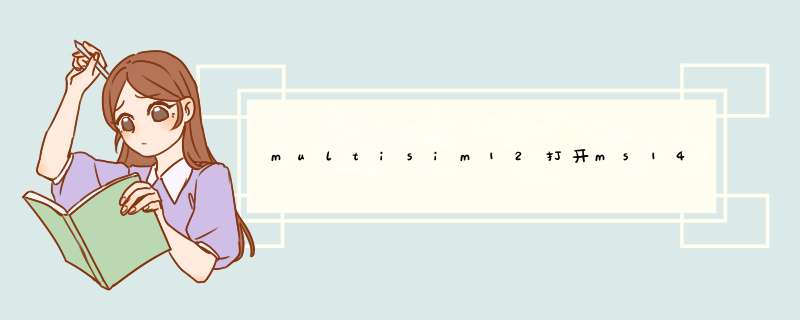
步骤如下:1、下载nultisim12,multisim14,multisim12库文件。2、安装nultisim14,安装multisim12。3、打开nultisim12,导入multisim12库文件。4、导入成功后,打开数据库管理器,点击右下角的关于,查找已导入数据库的存放位置。如导入到用户数据,则复制用户数据库地址。5、打开数据库存放位置,可看到当前数据库,us文件为数据库文件。6、关闭nultisim12,运行multisim14,执行工具-数据库-转换数据库。
数据库是依照某种数据模型组织起来并存放二级存储器中的数据集合。这种数据集合具有如下特点:尽可能不重复,以最优方式为某个特定组织的多种应用服务,其数据结构独立于使用它的应用程序,对数据的增、删、改和检索由统一软件进行管理和控制。
一般这种情况都会是:芯片的功能是一样的,但在性能上会有一些差别,如使用的温度环境可能不同,或安装的方式不同等,你要查一下A, B的参数表就可以看出来了。希望对你有帮助。
步骤一:输入初始元器件信息从Multisim主菜单中选择工具»元器件向导,启动元器件向导。
通过这一窗口,输入初始元器件信息(图1)。选择元器件类型和用途(仿真、布局或两者兼具)。
完成时选择下一步>。
图1-THS7001元器件信息
至页首
3. 步骤二:输入封装信息
a) 选择封装以便为该元器件选择一种封装。
注意:在创建一个仅用于仿真的元器件时,封装信息栏被置成灰色。
图2-选择一种管脚(第1步(共2步))
b.) TSSOP20 from the Master Database. Choose Select when done.选择制造商数据表所列出的封装。针对THS7001,从主数据库中选择TSSOP20。完成时点击选择。
注意:如果知道封装的名称,您也可以在封装类型栏内直接输入该名称。
图3-选择一种封装(第2步(共2步))
c.)定义元器件各部件的名称及其管脚数目。此例中,该元器件包括两个部件:A为前置放大器部件,B为可编程增益放大器部件。
注意1:在创建多部件元器件时,管脚的数目必须与将用于该部件符号的管脚数目相匹配,而不是与封装的管脚数目相匹配。
注意2:对于THS7001,需要为这两个部件的符号添加接地管脚和关闭节能选项的管脚。
完成时选择下一步。
图4-定义多部件的第1步(共2步)。
图5-定义一个多部件的第2步(共2步)
注意:如需了解如何在NI Ultiboard中创建一个自定义封装,请查阅《在NI Ultiboard中创建自定义元器件》。
4. 步骤三:输入符号信息
在定义部件、选择封装之后,就要为每个部件指定符号信息。您可以通过在符号编辑器(选择编辑)中对符号进行编辑或者从数据库中拷贝现有符号(选择从DB拷贝),完成符号指定。在创建自定义部件时,为缩短开发时间,建议您在可能的情况下从数据库中拷贝现有符号。您也可以将符号文件加载到符号编辑器中。本指南中THS7001涉及的符号是作为文件被包括进来的。
a.)为前置放大器设备加载符号:
选择编辑以打开符号编辑器。
欢迎分享,转载请注明来源:内存溢出

 微信扫一扫
微信扫一扫
 支付宝扫一扫
支付宝扫一扫
评论列表(0条)